GIS与计算机地图制图实习报告汇编.docx
《GIS与计算机地图制图实习报告汇编.docx》由会员分享,可在线阅读,更多相关《GIS与计算机地图制图实习报告汇编.docx(11页珍藏版)》请在冰豆网上搜索。
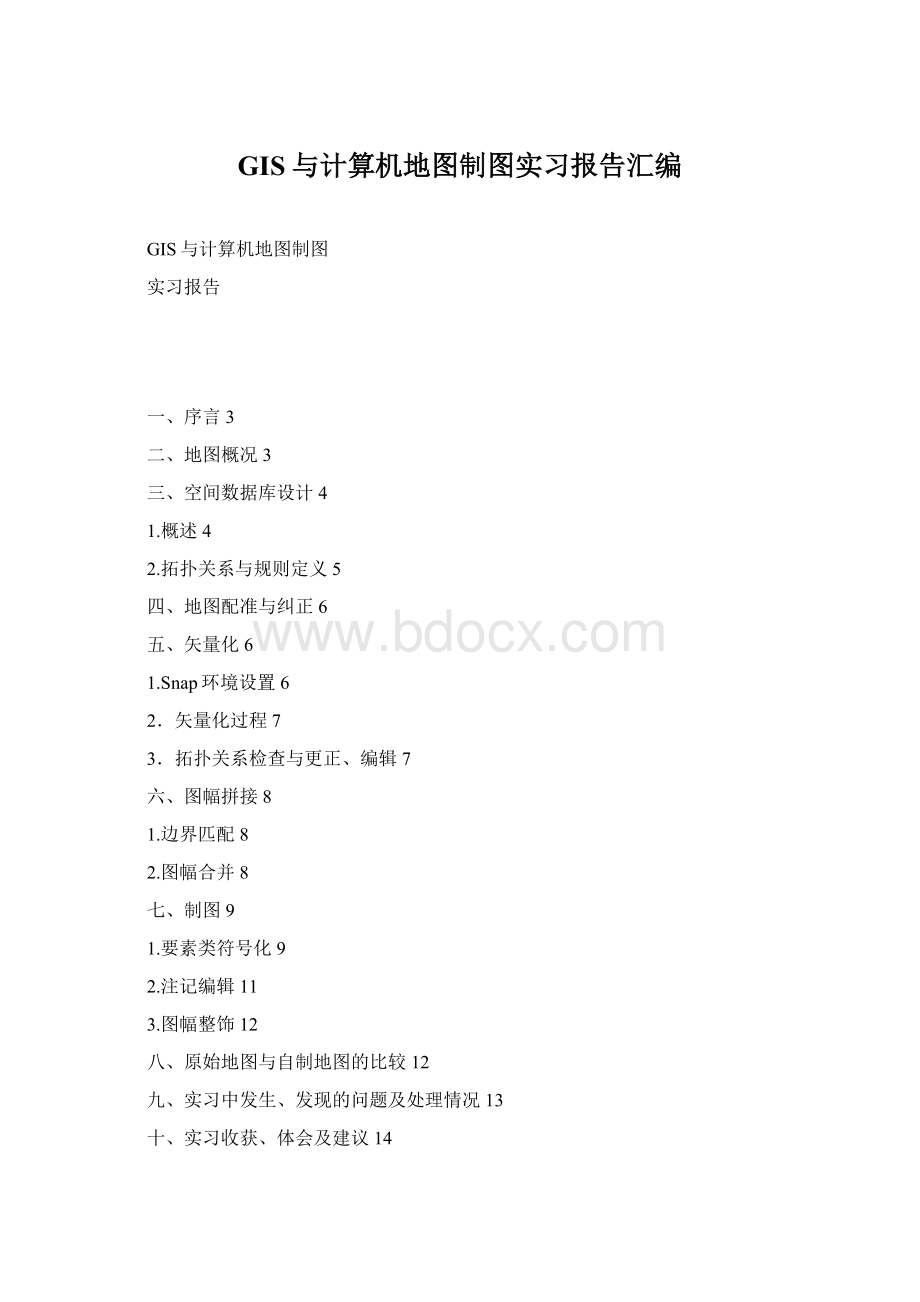
GIS与计算机地图制图实习报告汇编
GIS与计算机地图制图
实习报告
一、序言3
二、地图概况3
三、空间数据库设计4
1.概述4
2.拓扑关系与规则定义5
四、地图配准与纠正6
五、矢量化6
1.Snap环境设置6
2.矢量化过程7
3.拓扑关系检查与更正、编辑7
六、图幅拼接8
1.边界匹配8
2.图幅合并8
七、制图9
1.要素类符号化9
2.注记编辑11
3.图幅整饰12
八、原始地图与自制地图的比较12
九、实习中发生、发现的问题及处理情况13
十、实习收获、体会及建议14
一、序言
●实习名称
GIS与计算机地图制图实习
●目的
本实习主要是将地理信息系统和地图学的原理相结合,训练每位同学熟练应运用GIS软件完成从空间数据获取到制成地图的整个过程。
它强调的是综合运用地图学与地理信息系统的有关知识、GIS软件操作技能,以达到一方面巩固基础知识与基本技能,另一方面培养综合实践能力的目的。
●实习时间
2周。
●实习地点
●实习任务
由所给的扫描地图影像,通过矢量化,建立空间数据库,基于所建立的空间数据库制作地图。
●组织情况:
本小组共4名成员;除数据库设计由全组同学讨论确定以外,各人应独立完成其他实习内容;由组长组织组员讨论、确定数据库设计方案和数字化分工方案;小组内每位同学的数字化工作量应基本相同。
二、地图概况
●原始地图名称
1G-47-48-381坊田
●地理范围
纬度范围是101052’30’’E~101056’15’’E,经度范围是26047’30’’N~26050’00’’N
●坐标系统
平面坐标系为西安1980坐标系,可判断出其在34度带上,高程坐标系为国家1985高程系。
●地形概况
该区域内地势起伏较大,等高线分布密集且曲折。
最低处与最高处高差大约有600多米,地形比较复杂,总体上呈自东向西高地势高程降低趋势,由北到南则呈地势升高再降低趋势。
●主要地理要素
该区域地理要素种类丰富,主要有河流、小路、乡村路、机耕路、梯田坎、陡崖、电力线、拦水坝、居民地、水稻田、草地、密集灌林、成林、竹丛、变电室、独立树、小面积树林等。
三、空间数据库设计
1.概述
识别地图上给类要素及其属性,创建控件数据库,创建各要素集,设计各要素类的数据结构及其属性。
主要包括:
图层划分/要素类区分、注记定义,属性数据结构设计以及拓扑关系与空间约束定义与检查。
定义的要素类如下:
1)点要素【point】(4个图层):
高程点:
高程值(float)
独立地物:
名称(text,长度50),
独立树:
名称(text,长度50)
小面积树林:
名称(text,长度50)
2)线要素【polyline】(5个图层):
等高线(区分计曲线):
计曲线区分(text,长度50,可以为空),高程值(float,notnull)
河流:
名称(text,长度50),长度(float),流向(text,长度50)
路(小路,乡村路,机耕路):
名称(text,长度50,notnull),长度(float),
堤坝:
名称(text,长度50),长度(float),堤坝高度(float)
公共设施(电力线):
名称(text,长度50,notnull),长度(float)
3)面要素【polygon】(5个图层):
居民地:
名称(text,长度50),面积(float)
水稻田,草地,密集灌木林,成林:
名称(text,长度50),面积(float)
2.拓扑关系与规则定义
●要素类等级:
高程点,Rank:
1
独立地物,Rank:
4
独立树,Rank:
5
等高线,Rank:
1
堤坝,Rank:
3
公共设施,Rank:
3
河流,Rank:
2
道路,Rank:
2
小面积树林,Rank:
4
密集灌木林,Rank:
4
居民地,Rank:
1
成林,Rank:
3
水稻田,Rank:
3
草地,Rank:
5
●拓扑规则:
(1)等高线:
等高线不能自相交(MustNotSelf-Intersect);等高线不能自重叠(MustNotSelf-Overlap);等高线间不能相交(MustNotIntersect);等高线间不能重叠(MustNotOverlap);等高线不能有伪结点(MustNotHavePseudos);
(2)河流:
河流不能有伪结点(MustNotHavePseudos);
(3)面状要素类:
除居民地外的面状要素不能互相重叠(MustNotOverlapWith);
(4)等高线、河流不能穿过居民地;
四、地图配准与纠正
地图配准与地图纠正是根据已知点的坐标,将图幅配准到正确的坐标系,使图上各点坐标与其实际坐标相符。
地图配准需要设置配准控制点,本次实习选择方格网的角点,因为角点坐标由图上图框信息可读出,所以选择坐标而不是经纬度进行配准。
具体过程是:
在arcmap中利用georeferencing工具条对栅格地图进行校正,打开viewlinktable,取消AutoAdjust,选择addcontrolpoints选点,并点右键inputx,y,在viewlinktable中检查残差,检验控制点的精度,Rectify进行校正。
配准过程应用的数学模型是仿射变换,配准的精度是0.2169m
五、矢量化
1.Snap环境设置
选择editor下snapping选项,设置图层捕捉及其他捕捉对象。
如上图,在窗口上方勾选要捕捉要素类的起点、边界或终点,在窗口下方的Raster栏中勾选centerlines和intersection两项需添加的捕捉对象。
2.矢量化过程
矢量化的过程就是对空间数据进行编辑。
使用editor工具,逐个将图层导入进行矢量化,包括点要素、线要素、面要素。
如下图,在editor中确定目标图层后,便可选择草图工具进行编辑。
对于大部分线状要素,可使用自动追踪的方法编辑,更加方便快捷。
使用ArcScan工具便可实现自动追踪,速度和效率大为提升。
使用ArcScan工具的过程中需要注意,要将矢量图设置成只有黑白两色,以使软件能识别捕捉,设置前景色为黑,后景色为白,进行追踪。
矢量化等高线时最好将ArcScan的捕捉线宽最大值设置小些,可设为7。
3.拓扑关系检查与更正、编辑
完成矢量化工作后,根据之前建立的拓扑关系可进行拓扑关系检查,寻找出错误并更正。
本组将所有的拓扑规则定义到一个总的拓扑类中,在进行拓扑检查时,先把拓扑图层添加到工程中,使拓扑生效,软件自动检查拓扑错误,错误的地方以红色标出,也可打开errorinspector对话框,并单击searchnow按钮,检查出拓扑错误,并显示拓扑错误的详细信息。
六、图幅拼接
1.边界匹配
将各组员各自矢量化的图层进行拼接,并对拼接区域设计的图层进行边界匹配,如使等高线接边、使河流、道路等匹配起来。
具体操作过程:
选择spacialadjustment工具,选择setadjustData,勾选“等高线”,将Adjustmentmethod设置为edgesnap,选择Options设置校正特性,选择校正图层和目标图层。
点击edgematch按钮,在接边区域内拉出选择框,点击previewwindow预览接边结果,如果接边无误,选择adjust进行接边。
2.图幅合并
图幅合并涉及两类问题:
一是将两个图层合并为一个图层,另一个是将合并后图层中相接的要素进行归并。
图层合并时,使用ArcToolbox中的merge工具,选择需要合并的图层及图层属性,将两图层归并为一个图层。
加载合并后的图层中,仍然存在如同一条等高线在接边处断开的情况,因此在图幅划分处还需进行要素类的归并。
使用ArcToolbox中的dissolve工具,选择要归并的图层,选择进行连接的属性(高程),以及属性归并的方式(sum,first等),归并后,在接边处断开的两相接等高线归并为一条等高线,而且各项属性均保留。
七、制图
1.要素类符号化
参照《国家1-5000,1-10000地形图图示》要素类进行符号设计。
ArcGIS除提供现成的符号库供选用,还允许用户自己制作符合特殊需要的符号,由于此次制图中部分符号如灌木林、草地、水稻田、成林、电力线等的符号在ArcGIS符号库中无法找到与原始图上相似的,并且为了方便调整符号的密度,对这部分符号进行自己制作。
首先,新建符号库,将自行设计的符号.bmp文件放在符号库文件夹下,选择工具Tools——Styles——Stylesmanager——style——New,新建符号库,选择Add,添加新建的符号库,然后选择需要更改的符号在符号库中就可以选择自己设计的符号库中的符号了。
对于需要区别同一要素图层中的不同种要素,可通过在图层属性对话框中的symbology选项卡设置,选择某字段类容为基础值,该字段值相同的要素符号相同,例如等高线中的计曲线与非计曲线区别。
2.注记编辑
注记是用文字的方式在数据上表示某个或若干个字段的内容,可在图层属性对话框的labels选项卡进行设置。
本图中的注记主要有高程点高程值注记、计曲线高程值注记、地理名称注记。
,高程点注记采用软件的自动标注,选择layerproperties——label,labelfield选择高程,但等高线如果按这种方法进行,会出现首、计曲线均标注的现象,所以在label选项卡中,要设置标注与否要依据字段值进行分类注记,即method下拉选择Define……然后在计曲线后面勾选labelfeatureinthislayer而首曲线后不予选择。
而地理名称注记可直接简单标注文字。
在注记中需要注意的是可右键layer选择setreferencescale,使注记随比例尺缩放而变化。
3.图幅整饰
完成注记工作后进行图幅整饰,本图的图幅整饰要素主要有图框、比例尺、指北针、图例等。
单击insert,legend命令为添加图例,若要素较多可按两列排列图例,可设置图例框的属性,改变图例样式、修改图例内容等;Northarrow命令为添加指北针;scalebar为添加比例尺。
完成整饰要素的添加后,对其位置和大小进行整体调整,以达到图面美观简洁。
八、原始地图与自制地图的比较
自制地图是在原始地图的基础上矢量化并经过加工、整饰得到,与原始地图相比,自制地图由于其带有数据库、数字化的性能,可以方便查询和分析地图中的地理要素及其属性。
若排除计算机上使用自制图的功能,仅作图面的比较,自制地图与原始地图存在以下异同:
地理要素的位置不一致。
由于矢量化过程中,有些要素不能完全实现自动追踪,而需手动捕捉,可能存在位置无法精确一致。
要避免此问题,在矢量化过程中尽量使用自动追踪,通过设置捕捉相关选项以及捕捉最大像素等实现最佳自动追踪效果,实在无法自动追踪时,严格按照原图手动捕捉,尽量避免位置错位。
面状要素边界不一致。
由于矢量化之后要进行拓扑检查,修改出现拓扑错误的地方,而面状要素的重叠是最容易出现的拓扑错误,为了修正,要修改面状要素边界,会引起边界与原图不符。
要避免此问题,需在矢量化面状要素时精确捕捉面状要素边界,并且设置拓扑关系中面状要素边界可重叠。
注记符号不一致。
由于符号库内符号款式的限制,没有和原图一摸一样的符号,自制符号也会和原始地图的符号有一定差别,要想减小差异,还需尽量按原始地图的符号制作符号。
九、实习中发生、发现的问题及处理情况
1.实习初始阶段,由于对以前学习的GIS制图相关知识有遗忘,对整个实习可以说完全茫然,实习指示书也没能完全弄明白,不过在研究生老师的实习教程和以前学习资料的温习后,对实习的目的、任务和大致过程有了了解和认识。
2.在判读原始地图的过程中,本组根据《国家1-5000,1-10000地形图图示》对照找出原始地图上各符号代表的地理要素,但由于原始地图中有些符号不够明确,如竹林符号全图只出现了一个,但是这应是面状符号,根据分析可能是由于所给原始地图仅为一张全图的一部分,刚好竹林的一小部分区域包括在内,但地类界不明晰,故本组讨论舍去了竹林要素。
3.在矢量化过程中,本组成员均是将每块面状要素汇出,因此出现地类界重叠或间隙的情况,在研究生学长的帮助下,认识到我们应该在边界处只画一条分界线,再将同一类要素地块合并到一个图层。
4.在拓扑检查时,发现使用自动追踪的某些要素尤其是线状要素出现拓扑错误,主要是等高线自相交或重叠,据分析应该是自动追踪时遇到原始地图线宽较宽或交叉或线段不平整处追踪混乱引起,还有闭合环等高线自动追踪会有重叠,要避免此情况,除了调整相关设置外,在自动追踪时最好配合手动捕捉,尤其是在追踪有歧义处。
5.在图幅拼接过程中,对于拼接后同一图层要素的归并,例如一条等高线在接边出断开,需要归并,开始时采用的是editor工具里的merge,这需要手动一条一条地归并,工作量大,后来学长教给我们使用ArcToolbox中的dissolve工具的方法,选择要归并的图层,选择进行连接的属性(高程),以及属性归并的方式(sum,first等),归并后,在接边处断开的两相接等高线归并为一条等高线,而且各项属性均保留。
6.在最后的制图阶段,符号化时发现ArcGIS自带的符号库中不能找到和原始地图中相似的符号,于是根据实习教程,自学自己制作符号并使用,效果不错。
不过出现了自制符号在添加图例时图例中预览图不能完全显示,根据调节生成图例时符号显示区域的大小,可改善此问题。
十、实习收获、体会及建议
通过本次实习,不仅让我们对以前学过的GIS制图方面知识又进行了复习,,也将整个的计算机地图制图的流程进行了一个整体上的实践,增强了实践中发现问题和解决问题的能力。
,实习的过程中,也熟悉了ArcGIS软件的一些制图相关工具使用和操作,明确了制图的步骤和各种方法原理。
在这次实习中,我们学会了很多新的的东西,比如将数据库设计的理论转化实际中结合软件的设计。
在矢量化中,我们学会了怎么捕捉栅格图上的元素,即学会ArcScan工具的使用。
还有符号库的设计,学会了为自己的工程设计符号库以满足我们的需要,这些都是在老师给出提示后,我们自己一边学习一遍摸索出来的。
实习过程中出现了不少问题,但是这也正锻炼了我们发现问题、解决问题的能力,同时小组内讨论和协作也增强了我们的团队合作精神。
这样的实习经验在今后的生活中将是我们永远的财富。